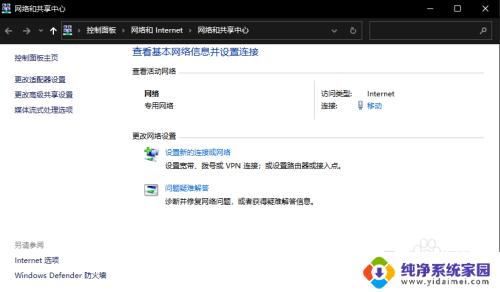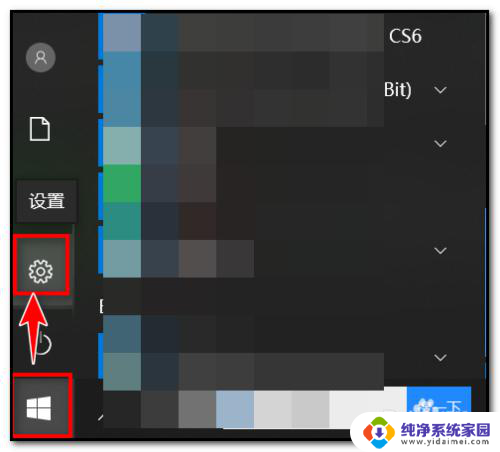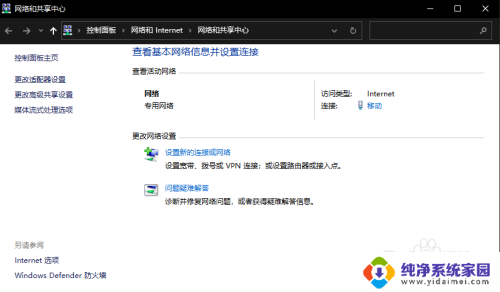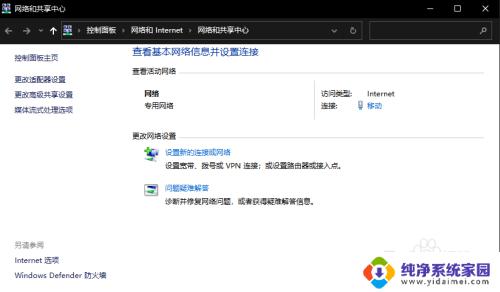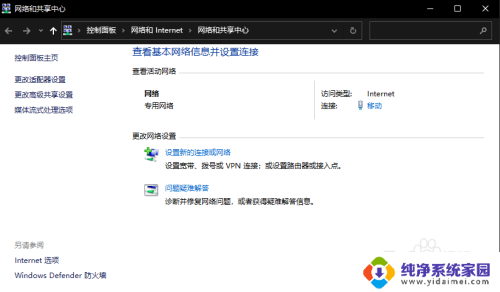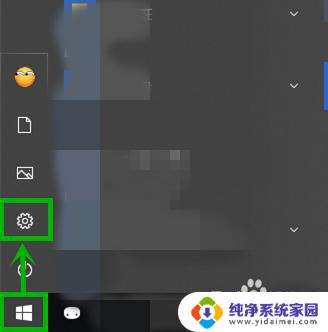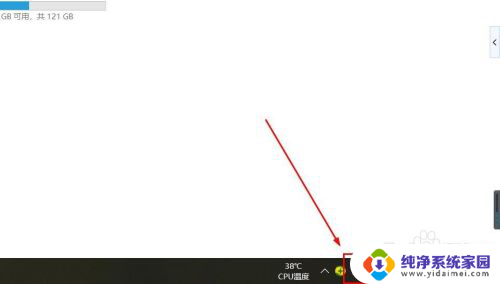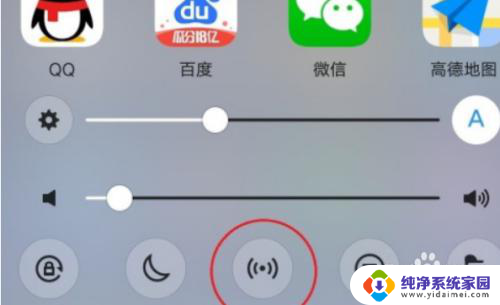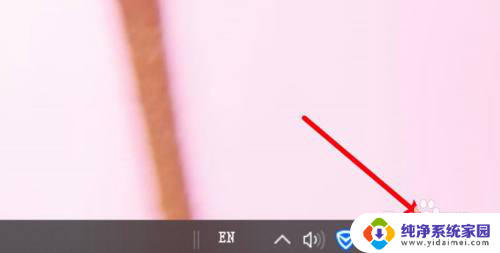win10开启网络 Win10系统网络和共享中心打开方法
Win10系统网络和共享中心是一种方便快捷的工具,用于管理和配置计算机的网络连接,在日常使用电脑的过程中,我们经常需要连接到互联网,以获取各种信息和资源。而Win10系统网络和共享中心可以帮助我们轻松地开启和管理网络连接,提供了一种简单直观的界面,让我们能够快速地找到并设置所需的网络选项。无论是通过有线连接还是无线连接,Win10系统网络和共享中心都能够满足我们的需求,并且可以提供一些额外的功能,如创建无线热点等。掌握Win10系统网络和共享中心的使用方法对于我们来说是非常重要的。接下来我们将介绍如何打开Win10系统网络和共享中心,让我们能够更好地管理和配置计算机的网络连接。
操作方法:
1.win10系统设置网络的时候都需要打开网络和共享中心来实现上网。
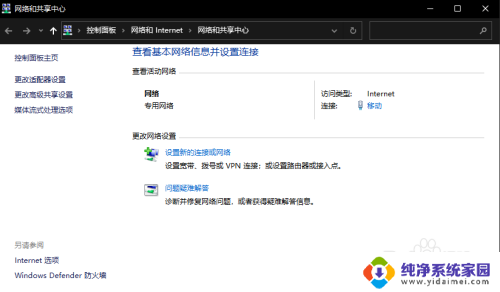
2.方法1:右键桌面右下角网络小图标,选择打开网络和Internet设置。
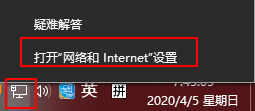
3.这时会打开“Windows设置 - 网络和Internet设置 - 状态”设置窗口,在“高级网络设置”区域可以看到“网络和共享中心”链接。
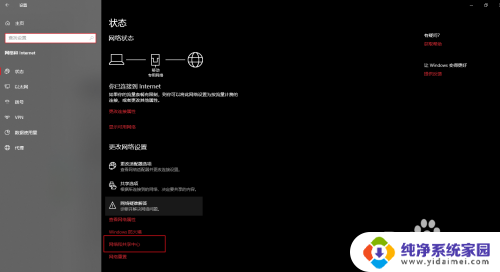
4.点击链接即可打开“控制面板\网络和 Internet\网络和共享中心”。
5.方法2:右键桌面的网络图标,选择属性即可打开网络共享中心。
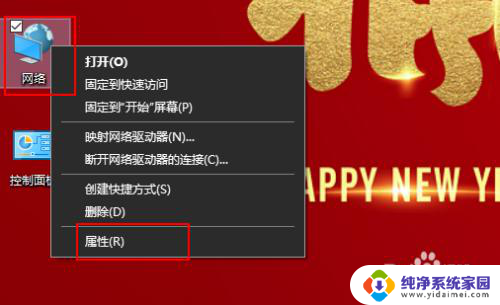
6.方法3:右键开始菜单,选择搜索。输入网络和共享中心,即可自动搜索在顶端显示,点击后立即打开。
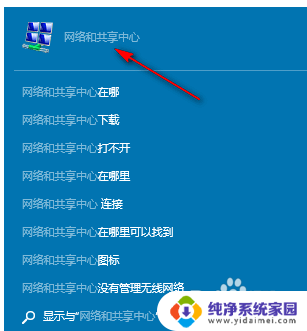
7.以上是所有方法,选择适合自己的方法使用。
以上就是win10开启网络的全部内容,若遇到此问题的用户可按照以上方法解决,希望对大家有所帮助。